Nous allons voir dans cet article comment importer des factures clients sur ZEFYR. L’import se fait via un fichier au format CSV.
ZEFYR permet bien sûr de gérer toute votre facturation client via le menu Facturation : créer vos factures avec votre logo, les envoyer à vos clients, voir votre encours clients (savoir combien il vous reste à encaisser), relancer vos clients pour être payé.
Cependant dans le cas où vous avez déjà un logiciel de Facturation, vous ne devez pas ressaisir chaque facture sur ZEFYR.
Vous avez le choix entre deux méthodes :
- Méthode 1 : Vous saisissez manuellement vos factures. Cette méthode est la plus simple si vous avez un nombre de factures clients peu élevé.
- Méthode 2 : Vous importez vos factures clients via un fichier CSV. Cet import permet de générer chaque écriture de vente correspondant à chacune de vos factures.
Méthode 1 : Saisie manuelle de vos factures clients
Pour gagner du temps vous saisissez simplement les écritures de vente qui correspondent à chacune de vos factures clients. Pour cela vous devez aller dans le menu Compta > Clients-Fournisseurs-Banque > Mes documents clients.
Voici par exemple la saisie d’une facture client : client Armor à qui vous avez vendu une prestation de conseil à 1 200 € TTC.
NB : Si besoin vous pouvez indiquer dans le champ « Référence » la référence de la facture client, généré par votre logiciel de facturation.
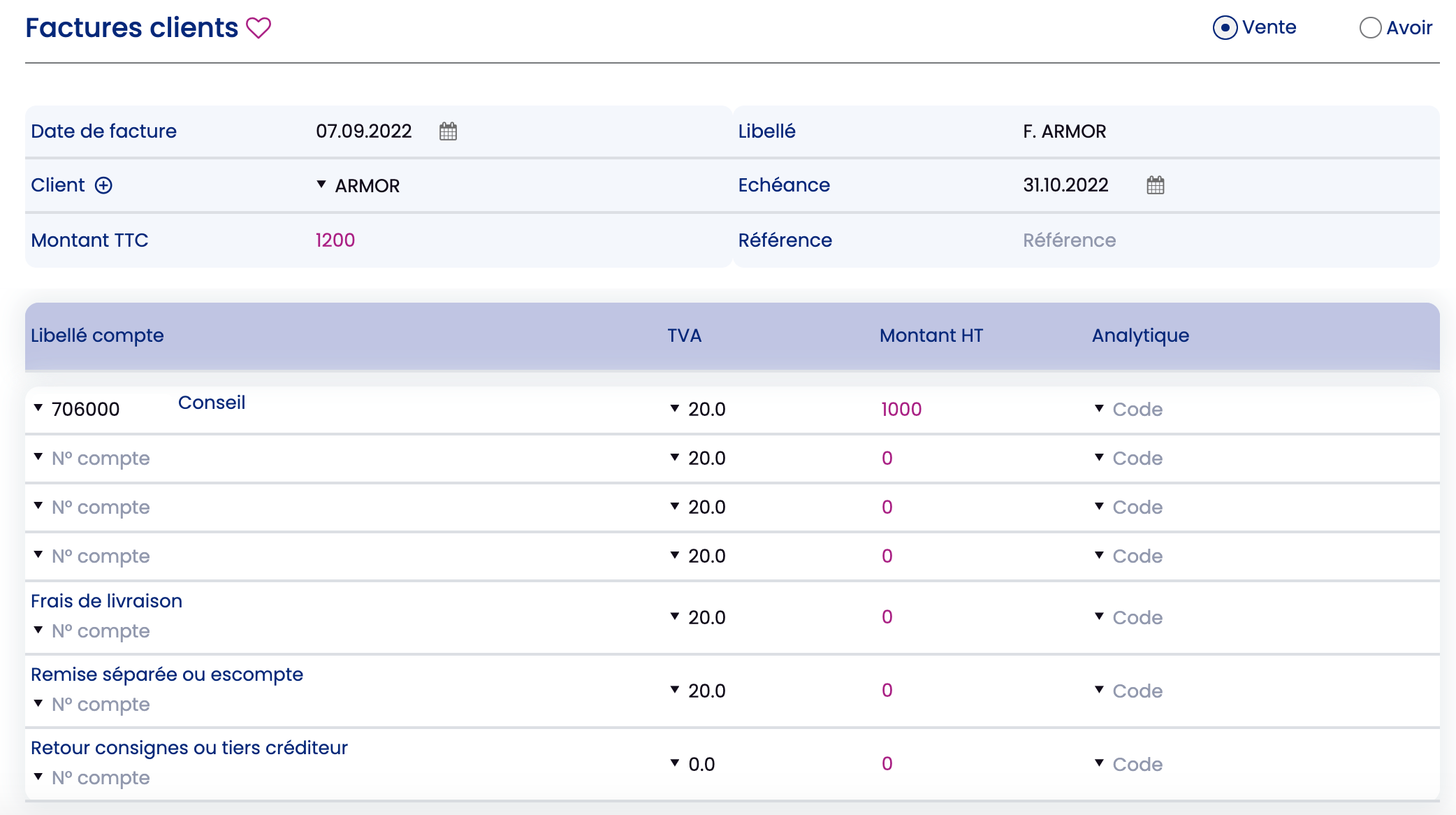
Puis, lorsque le client règle la facture, entièrement ou partiellement, vous comptabilisez l’encaissement dans le menu Compta > Clients-Fournisseurs-Banque > Encaissement clients. Dans ce menu vous voyez la liste des factures à encaisser, et vous cliquez sur l’icône + sur la ligne de la facture que vous avez encaissée.
NB : Si vous faites l’import ou la synchronisation bancaire il faut choisir le type d’opération « Encaissement clients ».

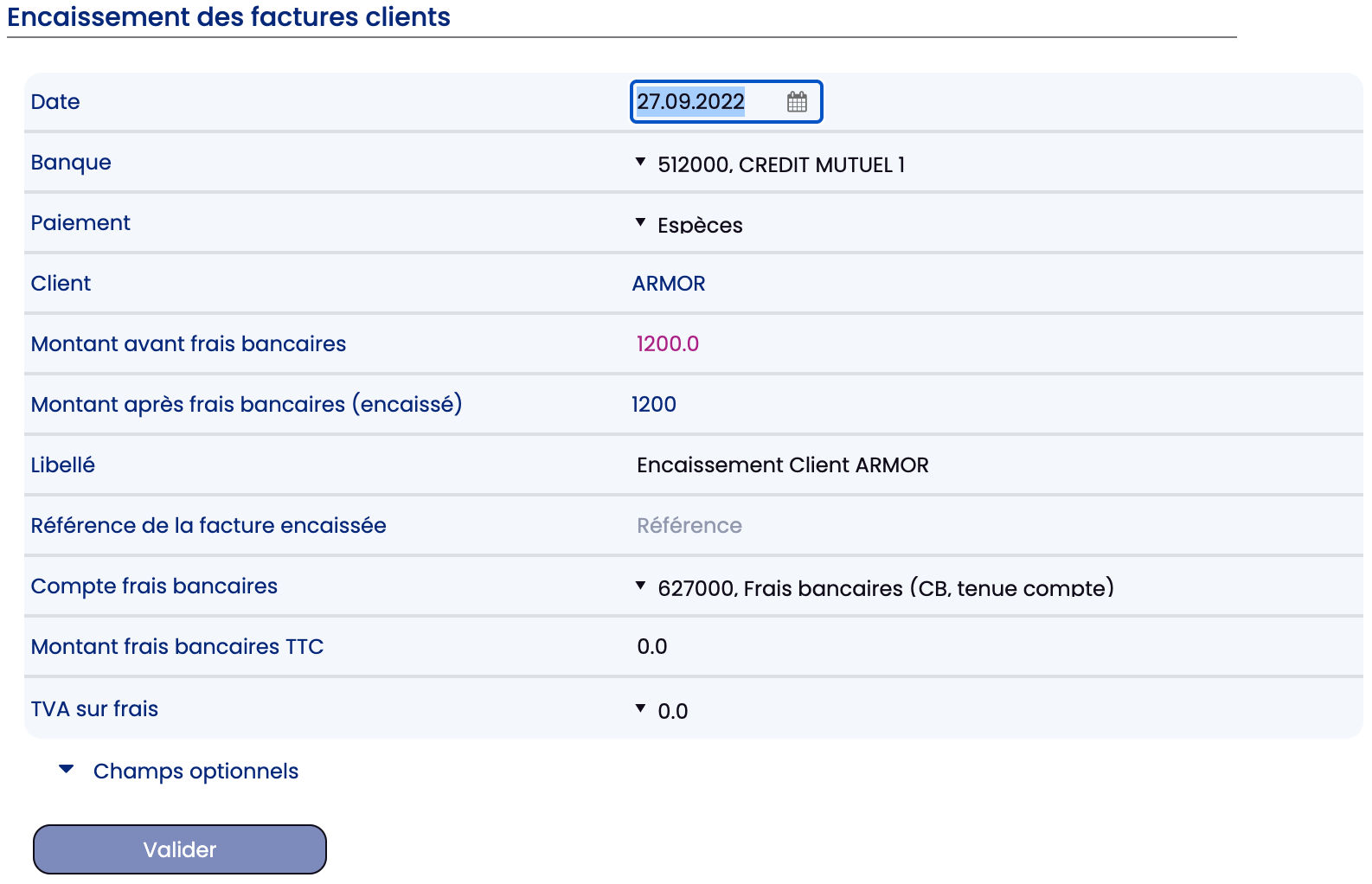
Méthode 2 : Importer vos factures clients
Lorsque vous avez de nombreuses factures, la saisie manuelle peut devenir fastidieuse. C’est pourquoi ZEFYR vous permet d’importer vos factures clients via un fichier CSV.
Il faut donc exporter vos factures depuis le logiciel de facturation que vous utilisez (indépendamment de ZEFYR). Puis vous les importez sur ZEFYR et cela génère automatiquement vos écritures de vente pour chaque facture client. Il ne vous reste plus qu’à comptabiliser les encaissements de ces factures clients, ce que vous pouvez faire rapidement si vous utilisez l’import ou la synchronisation bancaire.
Etape 1 : Export de vos factures clients et création de votre fichier CSV
La première étape est d’exporter vos factures clients depuis votre logiciel de facturation.
Les données dont vous avez besoin sont les suivantes :
- date de la facture au format JJ/MM/AAAA
- date d’échéance de la facture au format JJ/MM/AAAA
- compte comptable de vente, qui commence par 7 : par exemple 706000 ou 707010
(en principe ce numéro de compte comptable peut être exporté via le logiciel de Facturation, sinon il faudra remplir votre fichier manuellement) - nom du client (identique au nom du client créé dans ZEFYR dans le menu Société > Clients)
- référence de la facture
- libellé de la facture, par exemple : facture prestation janvier
- taux de TVA : si vous avez plusieurs taux de TVA sur une même facture, il faut exporter une ligne par taux de TVA, avec pour chaque ligne le taux de TVA et le montant HT correspondant
- montant HT de l’avoir (uniquement s’il s’agit d’un avoir)
- montant HT de la facture, si c’est une facture client
Rappel important : S’il y a plusieurs taux de TVA sur une facture, exporter une ligne montant HT pour chaque taux de TVA.
Une fois que vous avez exporté ces données vous devez les disposer en colonne en respectant la présentation suivante.
Vous pouvez utiliser Excel ou une solution similaire pour créer votre tableau, puis l’exporter au format CSV.
Principe : Chaque ligne de votre tableau correspond à une seule facture (ou un seul avoir), sauf si vous avez plusieurs taux de TVA, auquel cas il faudra une ligne par taux de TVA, et le montant HT correspondant.
- colonne A : date de la facture au format JJ/MM/AAAA
- colonne B : date d’échéance de la facture au format JJ/MM/AAAA
- colonne C : compte comptable de vente, qui commence par 7 : par exemple 706000 ou 707010
- colonne D : nom du client (identique au nom du client créé dans ZEFYR dans le menu Société > Clients)
- colonne E : référence de la facture
- colonne F : libellé de la facture, par exemple : facture prestation janvier
- colonne G : taux de TVA : qui doit toujours comporter une décimale. Par exemple 20.0 pour 20%, 5.5 pour 5%, 0.0 s’il n’y a pas de TVA
- colonne H : montant HT au débit. Remplir ce champ seulement s’il s’agit d’un avoir, dans lequel le compte 7xxxxx est au débit
- colonne I : montant HT au crédit. Remplir ce champ si c’est une facture client, dans laquelle le compte 7xxxxx est au crédit
Exemple de fichier d’import au format CSV
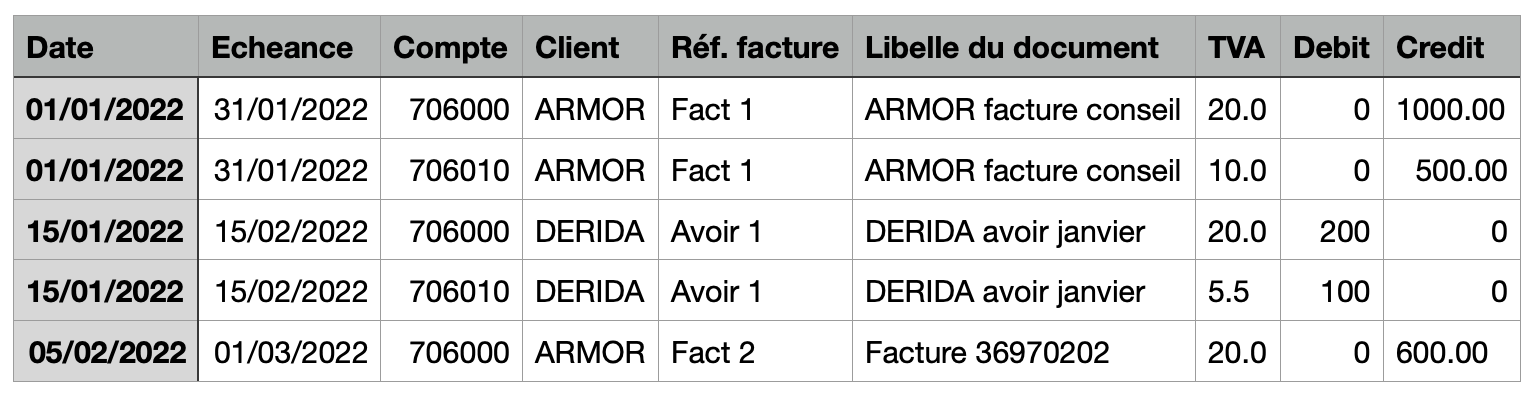
Sur ce fichier CSV en exemple vous voyez qu’il y a 2 factures et 1 avoir. La première facture comporte 2 lignes, car il y a deux taux de TVA (10% et 20%). L’avoir comporte aussi deux lignes (TVA à 20 et à 5.5%). La deuxième facture est sur la dernière ligne.
Le montant HT de la facture est toujours dans la colonne crédit, sauf s’il s’agit d’un avoir, dans ce cas le montant est dans la colonne débit.
Si nécessaire vous pouvez télécharger le fichier CSV d’import des factures clients sur ZEFYR, qui est dans le menu Compta > Clients-Fournisseurs-Banque > Mes documents clients, puis cliquer en haut à droite sur « Import fichier ventes ».
Etape 2 : Import de votre fichier CSV sur ZEFYR
Une fois que votre fichier CSV est prêt, vous pouvez l’importer sur ZEFYR en allant dans le menu Compta > Clients-Fournisseurs-Banque > Mes documents clients, puis cliquer en haut à droite sur « Import fichier ventes ». Sélectionnez votre CSV et valider l’importation.
Ensuite les factures (et avoirs) à importer s’affichent sur ZEFYR :
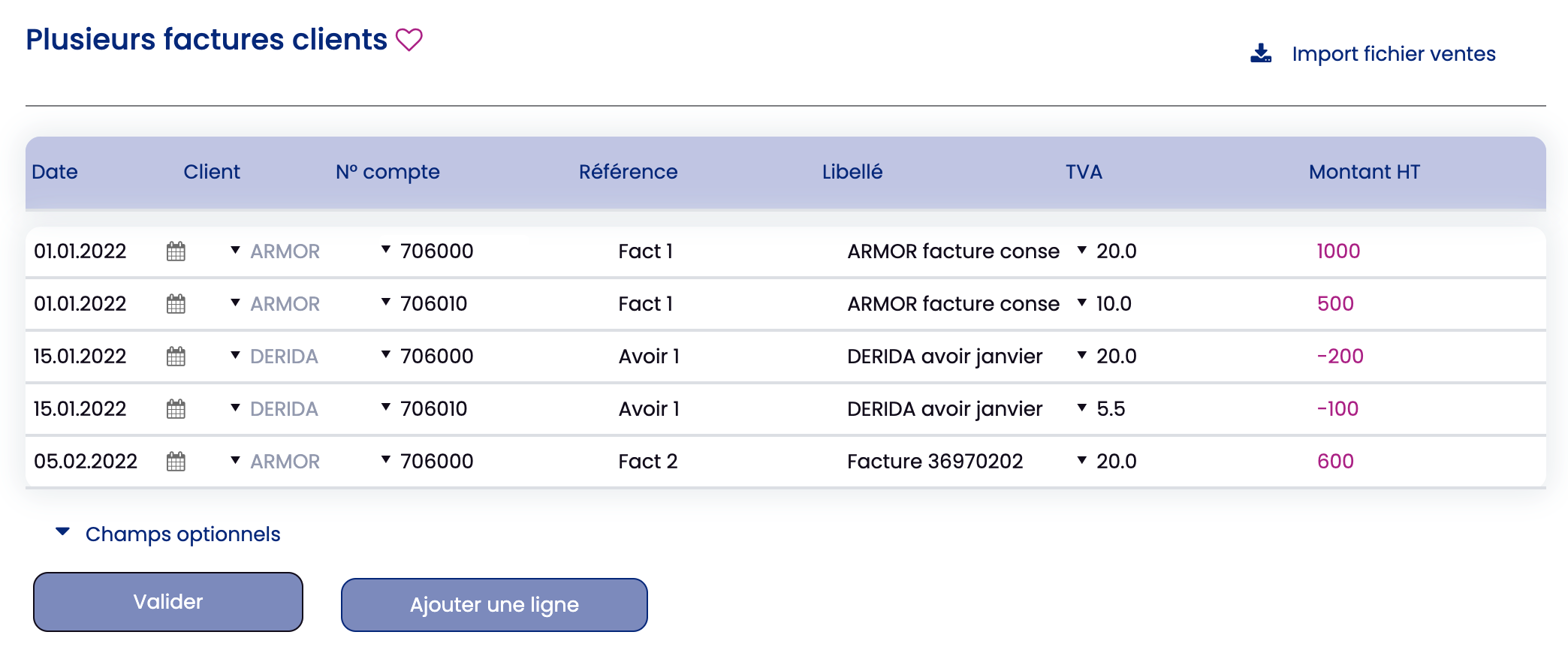
Lorsque vous validez vous voyez en haut d’écran que les écritures de vente ont été créées, 3 écritures dans notre cas puisqu’il y a 2 factures et un avoir.
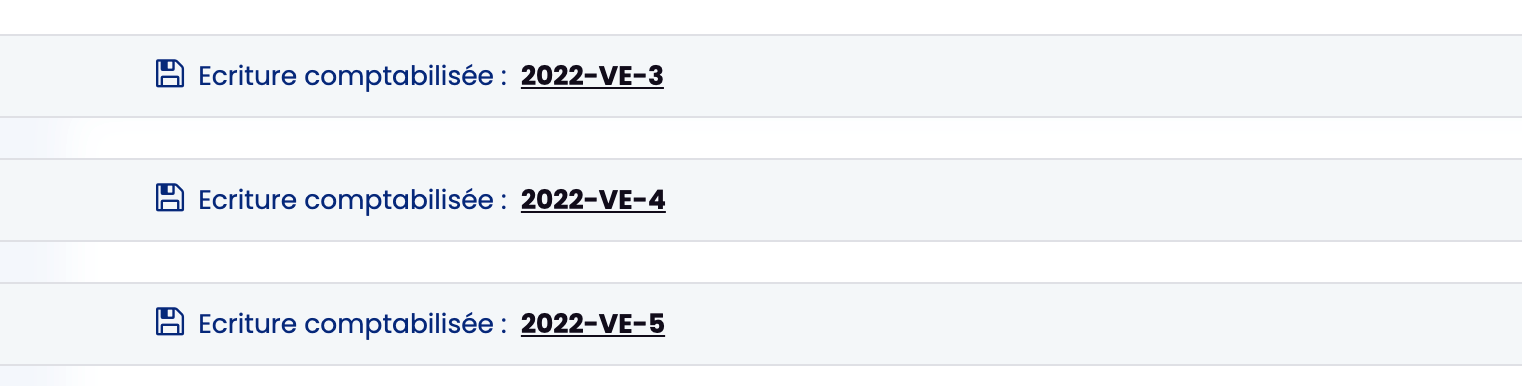
Ensuite lorsque vous encaissez ces factures (ou payez ces avoirs) entièrement ou partiellement, vous comptabilisez l’encaissement (ou le paiement) dans le menu Compta > Clients-Fournisseurs-Banque > Encaissement clients.
Vous cliquez sur l’icône + sur la ligne de la facture que vous avez encaissée.
NB : Si vous faites l’import OFX ou la synchronisation bancaire il faut choisir le type d’opération « Encaissement clients ».